Вы хотите подключить наушники Bose к своим устройствам? Однако, Шаги по подключению наушников Bose варьируются в зависимости от устройства. Но если вы не знаете, как это сделать, не волнуйся.
Мы упомянули два варианта подключения Бозе наушники.
1: Через приложение
2: Ручное соединение Bluetooth.
Эта статья поможет вам все это с некоторыми советами. Так, Давайте погрузимся в детали!
Как поместить наушники Bose в режим спаривания?
Если вы используете наушники в первый раз, когда вы питаете их, они автоматически пройдут в режиме спаривания. Но если они не входят в режим сопряжения, вы вручную в ручном режиме.

Здесь мы говорим вам, как поместить различные модели наушников Bose в режим спаривания.
Bose QuietComfort Наушники
Нажмите и удерживайте кнопку на корпусе зарядки, пока свет не будет медленно мигать.
Bose Sport открытые наушники
Нажимайте и удерживайте кнопку в правой наушнике для 5 секунды, пока не услышите звук, готовую к подключению.
Bose Soundsport Wireless
Нажимайте и удерживайте кнопку питания в правой наушнике, пока светодиодный свет не станет синим.
Как подключить наушники Bose через приложение Bose
У Бозе есть два приложения сопутствующих:
1: Bose Connect
2: Bose Music
Оба доступны для устройств iOS и Android. Основное различие между этими приложениями заключается в том, что они совместимы только с конкретными устройствами.
Приложение Bose Connect
Загрузите приложение Bose Connect в Google Play или Apple App Store. Это приложение совместимо с этими наушниками, Bose Piet Control 30, Bose Soundsport бесплатно, Bose Soundsport Pulse, и Bose Soundsport.
- Сейчас, Откройте приложение Bose Connect. Нажмите «Разрешить разрешения Bluetooth.
- Включите наушники, поместите их в режим сочетания и приведите их к своему устройству, Они должны появиться в списке доступных устройств.
- Как только ваши наушники появятся в списке доступных устройств, Нажмите, чтобы подключиться.
Приложение Connect By Bose Music
Загрузите приложение Bose Connect в Google Play или Apple App Store. Это приложение совместимо с этими наушниками, наушниками QuietComfort, Bose Sport наушники, и Bose Sport открытые наушники.
- Откройте музыкальное приложение Bose. Нажмите, чтобы разрешить разрешения Bluetooth.
- Нажмите войти или создать учетную запись.
- Сейчас, Выберите свое устройство. Если ваше устройство не появляется, Нажмите + кнопка, чтобы добавить наушники.
- При появлении запроса, Выберите наушники, подождите, пока приложение найдет ваши наушники, И убедитесь, что ваши наушники Bose находятся в режиме спаривания.
- Приложение скажет вам, когда подключение к вашему устройству будет успешным.
Как подключить наушники Bose к Android вручную
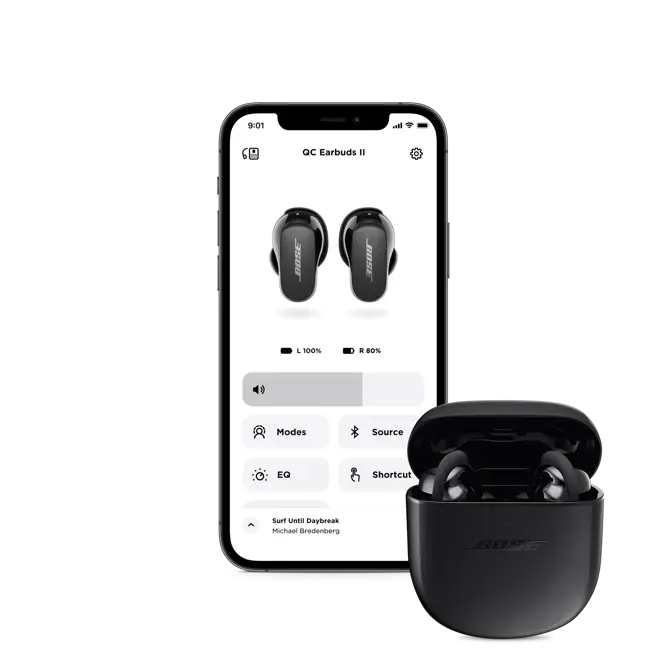
Если вы не хотите использовать какое -либо приложение для подключения наушников Bose, и хочу подключить их вручную через настройки Bluetooth.
Чтобы подключить наушники Bose к устройствам Android, выполняйте эти шаги
- Первый, Поместите свои наушники Bose в режим спаривания.
- Откройте настройки на вашем устройстве Android, зайти в Bluetooth, и включить.
- Затем выберите наушники Bose в списке доступных устройств.
- После этого вы должны увидеть сообщение, в котором говорится, что соединение, когда сочетание успешно.
Как подключить наушники Bose к устройству iOS вручную
Чтобы подключить Бозе наушники на iPhone? Следуй этим шагам:
- Поместите свои наушники Bose в режим спаривания.
- Перейдите в приложение «Настройки» на вашем устройстве iOS, Открой
- и нажмите на Bluetooth, чтобы включить.
- Затем выберите наушники Bose в списке.
- После этого ожидания сообщения сообщит, что подключено к тому, что спаривание успешно.
Подключите наушники Bose к ПК с Windows
Для ПК нет приложения Bose, Вы можете подключить их к ПК с Windows с помощью Bluetooth.
- Прежде всего, Откройте Startmenuby, щелкнув на Squareicon на углу вашей панели задач.
- Включите свой Bluetooth, Нажмите на BluetoothMenu и выберите «Перейти к настройкам.
- Выберите добавить Bluetooth & другие устройства. Нажмите на Bluetooth.
- Включите наушники Bose и поместите их в режим спаривания.
- Затем подождите, что наушники появляются в списке доступных устройств, Нажмите на них, чтобы начать сочетание.
Как подключить наушники Bose к Mac
Чтобы подключить наушники Bose к Mac, следуйте по ступеням.
- Первый, Нажмите на ThePappleicon в левом верхнем углу экрана и выберите «Настройки системы».
- Выберите Bluetoothicon и включите его.
- Поместите свои наушники Bose в режим спаривания.
- Ваши наушники должны появиться в списке доступных устройств, Выберите их и нажмите Connect.
- Затем дождитесь метки на экране, чтобы сказать подключенное.
Сбросить наушники Bose

Чтобы сбросить наушники Bose..
Bose QuietComfort Наушники
Если у вас есть наушники QuietComfort, и сбросить их с помощью метода.
- Поместите свои наушники в корпус зарядки.
- Затем, закрыть крышку корпуса для зарядки 5 секунды, Затем откройте крышку.
- Нажимайте и удерживайте кнопку корпуса для 30 секунды. Светодиоды на наушниках мигают, светящийся твердый белый, Затем мигает синий.
- Перейдите к Bluetoothstings вашего устройства и выберите ForForgetTo Стереть наушники из памяти вашего устройства.
- Подключите наушники к устройству.
Сбросить Bose Sport Open Наушники
Чтобы сбросить открытые наушники Bose Sport.
- Place both earbuds on the charging case.
- Press and hold thebuttonon the right earbud for 10 секунды. The status light will blink 2 время.
- Then press and hold the button on the left earbud for 10 секунды. The status light will blink 2 раз.
- Сейчас, ждать 10 секунды, then remove the earbuds from the charging case. The earbuds are now reset.
Сбросить наушники Bose Soundsport
You can Bose SoundSport Earbuds by following these steps
- Turn off your earbuds and wait 30 секунды.
- Connect your earbuds to a wall outlet with a USB charger.
- Ждать 5 seconds before disconnecting the USB cable from the earbuds.
- Ждать 1 minute before powering on your earbuds.
Сбросить наушники Bose Sport
You can Bose Sport Earbuds by following these steps
- Поместите наушники в дело. close the lid of the case for 5 секунды, then open it.
- In the charging case, press and hold thebuttonfor 30 seconds before releasing it. The earbud LEDs will blink, glow white, and then blink blue.
- Go to Device Settings and Removeor Forgetthe Bose earbuds from the list of devices.
- Сейчас, reconnect your earbuds to your device.
Вывод
While Bose products are usually pretty easy to use, you might need a little help connecting your Bose earbudsto your devices every once in a while.
But after reading this article, you will be able to connect the Bose Earbuds to PC, Мак, Андроид, or iOS devices. You can now enjoy your music, no matter what earbud model you’re using. Bose products are usually pretty easy to use, and also mentioned how to reset them. Надеемся, эта статья вам очень поможет в этом случае.!




